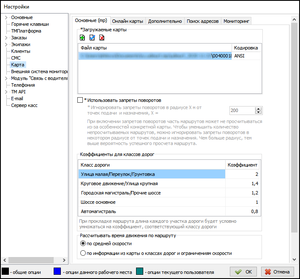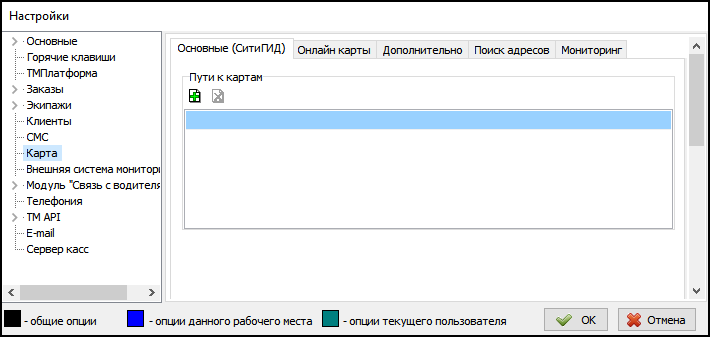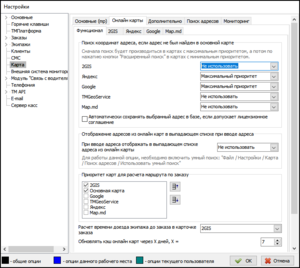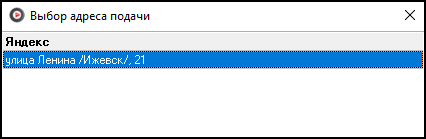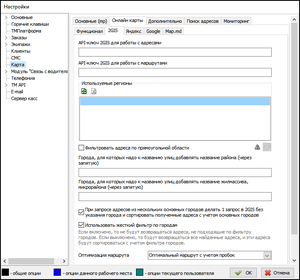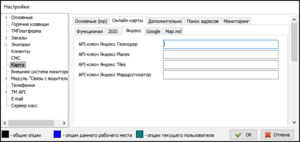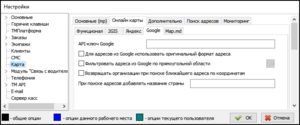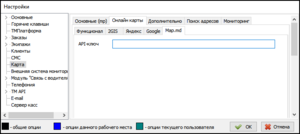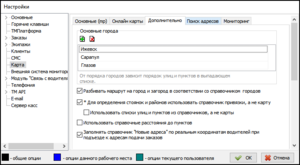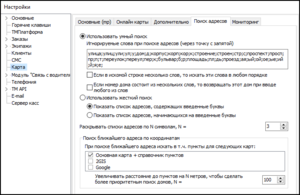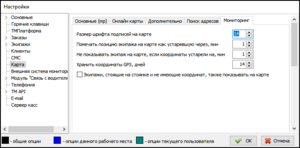Настройка карт — различия между версиями
(→Google) |
(→Дополнительно) |
||
| Строка 180: | Строка 180: | ||
'''Заполнять справочник "Новые адреса" по реальным координатам водителей при подъезде к адресу подачи заказов''' - включает функционал, позволяющий автоматически заполнять адреса по реальным координатам водителей в момент подъезда к адресу подачи. | '''Заполнять справочник "Новые адреса" по реальным координатам водителей при подъезде к адресу подачи заказов''' - включает функционал, позволяющий автоматически заполнять адреса по реальным координатам водителей в момент подъезда к адресу подачи. | ||
| − | + | ||
| − | + | '''Использовать тепловую карту свободных заказов по районам''' - включает функцию тепловой карты. | |
| + | |||
| + | Настройка "'''Количество свободных заказов в районе, при котором отображать максимум на тепловой карте'''" определяет, сколько свободных заказов в заданном районе будет считаться максимальным значением и отображаться на тепловой карте с соответствующей визуализацией. | ||
<br /> | <br /> | ||
<br /> | <br /> | ||
Версия 11:27, 19 ноября 2024
Меню настроек Карта определяет работу Такси-Мастер с картами и находится в Файл - Настройки - ветка "Карта".
Содержание
- 1 Основные
- 2 Онлайн карты
- 2.1 Функционал
- 2.1.1 Группа "Поиск координат адреса, если адрес не был найден в основной карте"
- 2.1.2 Группа "Отображение адресов из онлайн карт в выпадающем списке при вводе адреса"
- 2.1.3 Группа "Приоритет карт для расчета маршрута по заказу"
- 2.1.4 Расчет времени доезда экипажа до заказа в карточке заказа
- 2.1.5 Обновлять кэш онлайн карт через X дней
- 2.2 2GIS
- 2.3 Яндекс
- 2.4 Google
- 2.5 Map.md
- 2.1 Функционал
- 3 Дополнительно
- 4 Поиск адресов
- 5 Мониторинг
Основные
В данной вкладке отображаются настройки основной карты, выбранной при запуске Такси-Мастер, то есть вид вкладки будет меняться в зависимости от того, какая карта выбрана. В названии в скобочках отображается тип загруженной карты. Если при запуске Такси-Мастер выбрать интеграцию с "Онлайн карты", то данная вкладка будет скрыта.
При работе с польскими картами:
В поле Загружаемые карты можно добавить одну или несколько карт. При этом расчет расстояний между объектами, находящимися на разных картах, производиться не будет.
Использовать запреты поворотов - включить/выключить запреты поворотов.
В поле Игнорировать запреты поворотов в радиусе Х м от точек подачи и назначения можно указать радиус от точек подачи и назначения, в котором игнорируется запрет поворотов.
Коэффициенты для классов дорог. При прокладке маршрута длина каждого участка дороги условно умножается на коэффициент, зависящий от класса дороги. Таким образом, более длинная дорога с более высоким классом может оказаться при прокладке маршрута приоритетнее, чем более короткая дорога с низким классом. По умолчанию коэффициенты имеют значения 2, 1.4, 1.2, 1 и 0.8.
Рассчитывать время движения по маршруту:
- по средней скорости (расчет по глобальным настройкам средней скорости или по настройкам средней скорости из групп экипажей);
- по информации из карты о классах дорог и ограничениям скорости (расчет исходя из коэффициентов для классов дорог).
При прокладке маршрута игнорировать кластеры связанных дорог, в которых количество дорог менее X. Данная функция позволяет системе строить маршруты только по основной сети дорог. Несвязанные участки дорог будут отображаться пунктирной линией для обозначения, что эти дороги не участвуют в прокладке маршрутов.
При работе с Онлайн картами:
При режиме "Онлайн карты" вкладка основных настроек не отображается.
Рабочие места Такси-Мастер, запущенные в режиме "Онлайн карты", могут получать адреса и детали расчета маршрутов из TMMapServer, куда загружены карты польского формата.
Для этого в Такси-Мастер нужно включить настройку, которая доступна только в режиме "Онлайн карты": Файл - Настройки - Карта - Поиск адресов - Доставать адреса из MapServer.
При использовании такой схемы работы нагрузка на TMMapServer увеличивается, поэтому, возможно, будет необходимо запускать сразу несколько копий TMMapServer.
При работе с картами 2GIS Online:
API-ключ 2GIS для работы с адресами - API-ключ 2GIS, который будет использоваться для нахождения адресов.
API-ключ 2GIS для работы с маршрутами - API-ключ 2GIS, который будет использоваться для расчета маршрутов.
Используемые регионы - регионы из карт 2GIS, которые используются. Также 2GIS поддерживают расчет маршрута между регионами.
Фильтровать адреса по прямоугольной области - настройка для задания прямоугольной области (на карте), по которой нужно фильтровать адреса из 2GIS.
В поле Города, для которых надо к названию улиц добавлять название района (через запятую) можно ввести названия городов (через запятую), для которых к названиям улиц будет добавляться название района.
В поле Города, для которых надо к названию улиц добавлять название жилмассива, микрорайона (через запятую) можно ввести названия городов (через запятую), для которых к названиям улиц будет добавляться название микрорайона, жилмассива.
При запросе адресов из нескольких основных городов делать 1 запрос в 2GIS без указания города и сортировать полученные адреса с учетом основных городов - опция, которая позволяет одним запросом без указания города искать адрес во всей области поиска. Сортировка результатов поиска будет сделана с учетом основных городов.
Использовать жесткий фильтр по городам. Если включено, то не будут возвращаться адреса, не подходящие по фильтру городов. Если выключено, то будут возвращаться все найденные адреса, и эти адреса будут сортироваться с учетом фильтра городов.
В поле Оптимизация маршрута из выпадающего списка можно выбрать по какому принципу будет оптимизироваться маршрут, рассчитанный через 2GIS:
- Кратчайший маршрут.
- Статистически оптимальный маршрут.
- Оптимальный маршрут с учетом пробок.
При работе с картами СитиГИД:
В поле Пути к картам можно добавить одну или несколько карт. При этом расчет расстояний между объектами, находящимися на разных картах, производиться не будет.
Онлайн карты
В данной вкладке можно задавать настройки использования онлайн карт (Яндекс, Google, 2GIS, Map.md), расширяющих возможности основной карты.
Функционал
Группа "Поиск координат адреса, если адрес не был найден в основной карте"
Для каждой онлайн карты можно выбрать значение: "Не использовать", "Максимальный приоритет", "Минимальный приоритет".
Если в карточке заказа какой-то адрес не будет найден на основной карте, то изначально запрос будет посылаться в онлайн карты с максимальным приоритетом. Но если подходящих результатов не найдено, то оператор может нажать кнопку "Расширенный поиск" в форме со списком адресов, найденных в онлайн картах, и тогда будет произведен поиск в картах с минимальным приоритетом.
Автоматически сохранять выбранный адрес в базе, если допускает лицензионное соглашение - включить/выключить автоматическое сохранение найденных в онлайн картах адресов.
Группа "Отображение адресов из онлайн карт в выпадающем списке при вводе адреса"
В данной группе можно настроить возможность отображать адреса из онлайн карт прямо в выпадающем списке адресов во время ввода адреса оператором.
Этот функционал доступен только при использовании системы "умного" поиска адресов.
Группа "Приоритет карт для расчета маршрута по заказу"
В данной группе можно задать типы используемых для расчета маршрута по заказу карт и их порядок. Можно настроить любой порядок использования карт, например: сначала считать маршрут через TMGeoService, потом через локальную карту, потом через 2GIS.
Расчет времени доезда экипажа до заказа в карточке заказа
В данной настройке можно выбрать через какую карту будет вычисляться время доезда экипажа до заказа.
Обновлять кэш онлайн карт через X дней
В данной настройке можно указать срок хранения тайлов онлайн карт. Срок хранения влияет на оптимизацию обновления ТМ Сервера, оперативное обновление тайлов карт из онлайн источников и скорость получения тайлов из ТМ Сервера.
2GIS
API-ключ 2GIS для работы с адресами - API-ключ 2GIS, который будет использоваться для нахождения адресов.
API-ключ 2GIS для работы с маршрутами - API-ключ 2GIS, который будет использоваться для расчета маршрутов.
Используемые регионы - регионы из карт 2GIS, которые используются. Также 2GIS поддерживают расчет маршрута между регионами.
Фильтровать адреса по прямоугольной области - настройка для задания прямоугольной области (на карте), по которой нужно фильтровать адреса из 2GIS.
В поле Города, для которых надо к названию улиц добавлять название района (через запятую) можно ввести названия городов (через запятую), для которых к названиям улиц будет добавляться название района.
В поле Города, для которых надо к названию улиц добавлять название жилмассива, микрорайона (через запятую) можно ввести названия городов (через запятую), для которых к названиям улиц будет добавляться название микрорайона, жилмассива.
При запросе адресов из нескольких основных городов делать 1 запрос в 2GIS без указания города и сортировать полученные адреса с учетом основных городов - опция, которая позволяет одним запросом без указания города искать адрес во всей области поиска. Сортировка результатов поиска будет сделана с учетом основных городов.
Использовать жесткий фильтр по городам. Если включено, то не будут возвращаться адреса, не подходящие по фильтру городов. Если выключено, то будут возвращаться все найденные адреса, и эти адреса будут сортироваться с учетом фильтра городов.
В поле Оптимизация маршрута из выпадающего списка можно выбрать по какому принципу будет оптимизироваться маршрут, рассчитанный через 2GIS:
- Кратчайший маршрут.
- Статистически оптимальный маршрут.
- Оптимальный маршрут с учетом пробок.
Яндекс
API-ключ Яндекс Геокодер - позволяет определить координаты объекта по его адресу или, наоборот, установить адрес по координатам.
API-ключ Яндекс Places - позволяет получать организации из Яндекс.Карт при поиске адресов. Для этого необходимо получить от Яндекса специальный API-ключ.
API-ключ Яндекс Tiles - позволяет получить изображение подложки Яндекс.Карт.
API-ключ Яндекс Маршрутизатор - позволяет рассчитывать маршрут через Яндекс.Карты. Для этого необходимо получить от Яндекса специальный API-ключ.
API-ключ Google - позволяет работать с картами Google.
Для адресов из Google использовать оригинальный формат адреса - включить/выключить возможность возвращать адреса из карт Google в том же виде, как они указаны на карте.
Фильтровать адреса из Google по прямоугольной области - настройка для задания прямоугольной области (на карте), по которой нужно фильтровать адреса из Google
При поиске адресов добавлять название страны - настройка, которая позволяет при поиске адресов в Google-картах в начало строки поиска добавлять название страны.
Использовать запрос автозаполнения мест для поиска адресов - включить/выключить использование запроса автозаполнения при поиске адресов в Google-картах.
Map.md
API-ключ Map.md - позволяет работать с картами Map.md.
Дополнительно
В поле Основные города можно указать города, из которых программа будет брать улицы (т.е. в карточке заказа, в выпадающем меню, будут предлагаться улицы только этих городов).
Разбивать маршрут на город и загород в соответствии со справочником городов - включить/выключить разделение маршрута на город и загород.
Для определения стоянок и районов использовать справочник привязки, а не карту - включить/выключить определение районов и стоянок по справочникам "Привязка улиц к районам" и "Районы", вместо определения по картам.
Использовать списки улиц и пунктов из справочников, а не карты - включить/выключить использование данных о улицах и пунктах из справочников, а не из карты.
Использовать справочные расстояния до пунктов - включить/выключить использование справочного расстояния до загородных пунктов. При включенном атрибуте к километражу поездки по городу будет добавлено фиксированное справочное расстояние до загородного пункта.
Заполнять справочник "Новые адреса" по реальным координатам водителей при подъезде к адресу подачи заказов - включает функционал, позволяющий автоматически заполнять адреса по реальным координатам водителей в момент подъезда к адресу подачи.
Использовать тепловую карту свободных заказов по районам - включает функцию тепловой карты.
Настройка "Количество свободных заказов в районе, при котором отображать максимум на тепловой карте" определяет, сколько свободных заказов в заданном районе будет считаться максимальным значением и отображаться на тепловой карте с соответствующей визуализацией.
Поиск адресов
В данной вкладке можно выбрать тип поиска: умный или жесткий, а также задать количество символов, по которому нужно раскрывать списки адресов.
Для умного поиска можно выбрать дополнительные настройки:
- Если в искомой строке несколько слов, то искать эти слова в любом порядке. Позволяет находить адреса состоящие из нескольких слов, даже если они введены в неправильном порядке.
- Если номер дома состоит из нескольких слов, то возвращать этот дом при вводе любого из слов. Позволяет находить дома при вводе любой части дома. Например, дом "123/456" будет найден, если ввести: "1", "12", "123", "4", "45", "456", "123/4", "12/45" и т.д. Аналогично будут находиться дома, состоящие из трех и более частей.
Список игнорируемых слов при поиске адресов по умолчанию. (Развернуть/Свернуть) →
улица;улиц;ули;ул;у;дом;д;корпус;корп;кор;к;строение;строен;стр;с;проспект;просп;пр;п;т;переулок;переул;пер;к;бульвар;б;р;площадь;пл;дь;проезд;ая;ый;ой;ое;ые;ий;й;я;е;
Группа настроек Поиск ближайшего адреса по координатам позволяют при поиске ближайшего адреса также учитывать ближайшие пункты. При этом для пунктов устанавливается условное увеличение расстояния на заданное количество метров, чтобы обеспечить более высокий приоритет домов перед пунктами, если они находятся рядом.
- При поиске ближайшего адреса искать в т.ч. пункты для следующих карт. Варианты: Основная карта + справочник пунктов, 2GIS, Google.
- Увеличивать расстояние до пунктов на N метров, чтобы сделать более приоритетным поиск домов.
Мониторинг
В поле Размер шрифта подписей на карте можно настроить размер шрифта для подписей на карте.
В поле Помечать позицию экипажа на карте как устаревшую через, мин можно указать время, через которое координаты экипажа будут считаться устаревшими. По истечении этого времени местоположение экипажа будет отмечено как устаревшее (к метке на карте будет подписано время, когда были получены последние координаты).
В поле Не показывать экипаж на карте, если координаты устарели на, мин можно указать время, через которое экипаж с устаревшими координатами перестанет отображаться на карте.
В поле Хранить координаты GPS, дней можно установить количество дней, в течение которых будут храниться GPS координаты, полученные системой.
Экипажи, стоящие на стоянке и не имеющие координат, также показывать на карте - включить/выключить отображение на стоянках экипажей, которые зарегистрировались на стоянке, но не имеют координат.